Personal Content Station (PCS)LLS-201
Visualizzazione di immagini
Toccare una miniatura nella schermata di elenco delle miniature per passare alla schermata Visualizzazione Foto/Visualizzazione Video.
Per visualizzare l’immagine precedente/successiva, scorrere verso destra o sinistra.*
Sui dispositivi Android, pizzicare verso l’esterno (allargare le dita) per eseguire lo zoom avanti, verso l’interno (avvicinare le dita) per eseguire lo zoom indietro dello schermo. È inoltre possibile spostare/trascinare (su/giù/a sinistra/a destra) qualsiasi parte dell’immagine ingrandita con le dita per visualizzarla.
Toccare lo schermo per visualizzare/nascondere il pannello di controllo.
Se non è possibile visualizzare i video, vedere i seguenti argomenti.
Android
Foto
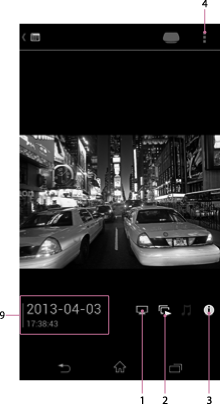
Video
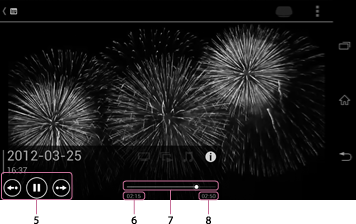
iOS
Foto
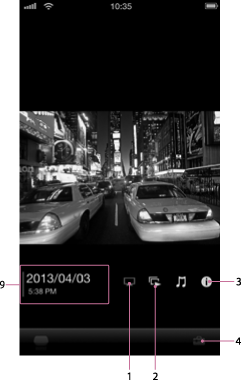
Video
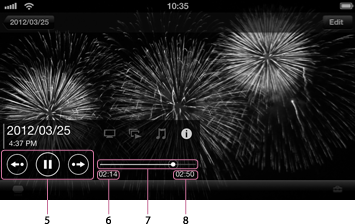
-
Icona
 (Controllo uscita HDMI)
(Controllo uscita HDMI)Toccare per visualizzare le immagini su un televisore collegato mediante cavo HDMI.
Per i dettagli, vedere Visualizzazione di immagini su un televisore.
-
Icona
 (Presentazione)
(Presentazione)Toccare durante la visualizzazione di un’immagine su un televisore per avviare una presentazione.
Per i dettagli, vedere Visualizzazione di una presentazione su un televisore.
-
Icona
 (Informazioni)
(Informazioni)Toccare per visualizzare le informazioni di una foto.
Per i dettagli, vedere Visualizzazione delle informazioni delle immagini.
-
Icona
 (*) o
(*) o  (Menu)
(Menu)Toccare per richiamare il menu.
* L’icona [
 ] non viene visualizzata sullo schermo di alcuni dispositivi Android. Se l’icona [
] non viene visualizzata sullo schermo di alcuni dispositivi Android. Se l’icona [ ] non viene visualizzata sullo schermo, premere il tasto del menu principale situato all’esterno dello schermo.
] non viene visualizzata sullo schermo, premere il tasto del menu principale situato all’esterno dello schermo.Pannello di controllo
Nel pannello di controllo vengono visualizzati la data di scatto delle foto, i tasti di controllo e le icone (come l’icona Presentazione e l’icona Uscita HDMI).
Elementi che vengono visualizzati soltanto nel pannello di controllo per i video
-
Tasti di controllo riproduzione
 : avvia la riproduzione.
: avvia la riproduzione. : mette in pausa la riproduzione.
: mette in pausa la riproduzione. /
/ : riavvolge per 10 secondi/avanza rapidamente per 15 secondi.
: riavvolge per 10 secondi/avanza rapidamente per 15 secondi. -
Tempo trascorso
-
Barra temporale
Indica la posizione di riproduzione corrente. Trascinarla verso destra o sinistra per spostare la posizione di riproduzione.
-
Lunghezza video
-
Data
Viene visualizzata la data di ripresa. È possibile modificarne il formato di visualizzazione mediante Impostazione del formato di visualizzazione di data e ora.
Nota
- Questa funzione non può essere utilizzata quando è stato effettuato l’accesso alla PCS nella modalità “Accesso di sola lettura”.
* Sui dispositivi Android, lo scorrimento verso sinistra o verso destra non è disponibile durante la riproduzione video. Per utilizzare lo scorrimento, tornare all’inizio del video.
Quando si avvia la visualizzazione selezionando un'immagine nell'elenco delle miniature della schermata Visualizzazione delle ultime immagini aggiunte su un dispositivo Android, la gamma di immagini visualizzabili scorrendo a sinistra o a destra, è limitata. Per visualizzare un'immagine non inclusa nella gamma, selezionare nuovamente l'immagine nella schermata elenco miniature.

 Vai all'inizio della pagina
Vai all'inizio della pagina